电脑c盘满了怎么办?快速解决的方法!
- 分类:Win10 教程 回答于: 2019年06月01日 13:03:00
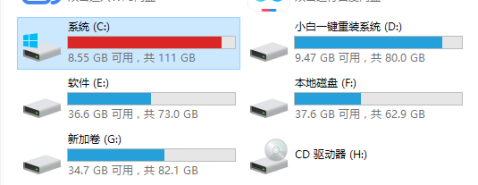
相关推荐:
第一:养成日常清理垃圾的习惯
很多朋友的电脑买回来后基本没有清理过系统的垃圾和缓存,一旦时间长了会导致系统盘空间变小和电脑运行变慢。
解决方法:建议养成定期清理系统垃圾,对桌面文件整理,回收站的垃圾删除,可以尝试360或者电脑管家,一般一周一次,习惯因人而异。

第二:软件安装位置调整
很多朋友安装软件的时候都会默认安装地址,其实默认安装位置就是系统C盘了,而往往很多安装软件都带捆绑,没过一段时间系统c盘就会满了。
解决方法:在安装软件的时候注意一下带捆绑或者全家桶安装的,以及把不常用的软件安装到除系统盘外的盘符,这样保证系统盘足够的运行空间。
第三:扩大系统盘空间
目前笔记本电脑的系统盘基本都是装的固态硬盘,有效提高开机速度和系统运行,但是固态硬盘的空间相对机械硬盘来说空间较小,很多时候系统盘没几个月就装满了。
解决方法:尝试给固态扩大空间。可以试下傲梅分区工具尝试给C盘增加空间,上面有相关教程,不推荐本地硬盘管理来扩大空间。
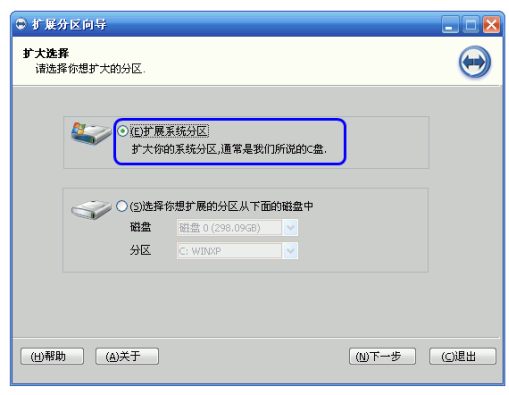
第四:小白重装系统
很多时候通过清理系统垃圾或者删除软件程序,系统盘依然空间不足,这样的情况除了给硬盘扩大空间之外,还有一种有效的解决办法就是重装系统。唯一不足的就是需要备份资料和重新安装软件。
解决方法:下载小白工具后,按照软件提示操作几步就可以完成重装系统了。如果遇到系统问题还可以联系小白技术客服,完全免费的哦!
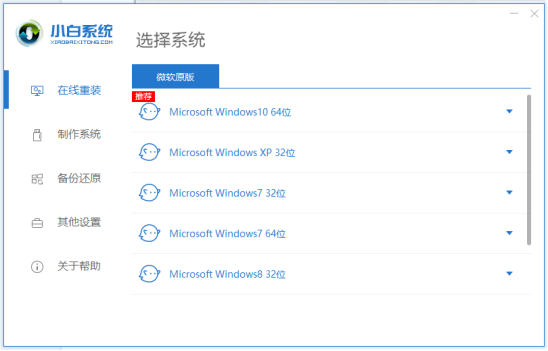
以上就是电脑系统C盘爆满解决方案,最后还有一种办法那就是增加固态硬盘作为系统盘,如果条件允许可以尝试哦。我是小白,让重装系统变得简单,一起学习吧。
相关推荐
 有用
26
有用
26


 小白系统
小白系统


 1000
1000 1000
1000 1000
1000 1000
1000 1000
1000 1000
1000 1000
1000 1000
1000 1000
1000 1000
1000猜您喜欢
- win10镜像安装失败怎么解决2020/08/19
- 电脑黑屏怎么重装系统windows 10..2022/11/05
- win10系统重装不了怎么回事2022/06/27
- win10ghost安装系统的详细图文步骤..2021/04/13
- 教你win10任务栏怎么隐藏2021/10/13
- 教大家lenovo台式电脑怎么重装win10..2021/08/21
相关推荐
- 3000元电脑最强组装2021推荐2021/06/18
- macbook安装win10怎么装2021/03/30
- 暗访:电脑城一键重装系统安装方法图解..2017/08/06
- 小编教你win10如何关闭uac2017/10/24
- win10升级助手官方版制作步骤..2018/09/29
- 怎么做才能让win10bios关闭自动降频..2021/07/18

















